
Inhalt
In diesem Artikel: WindowsMacintosh
Es ist manchmal sehr schmerzhaft, Spiele oder Software auf einem Computer zu installieren. Hier finden Sie einige Lösungen, die Ihnen die Arbeit erleichtern.
Stufen
-
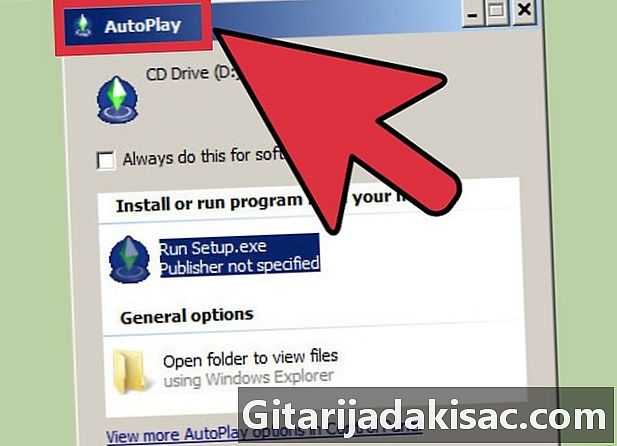
Legen Sie die CD oder DVD in das Laufwerk Ihres Computers ein. Dieser erkennt automatisch, dass eine Disc eingelegt wurde und öffnet ein Fenster auf dem Bildschirm. Es kann 30 Sekunden dauern. In der Zwischenzeit sollte sich die Disc im Player drehen. -

Suchen Sie die App manuell. Wenn nach 30 Sekunden nichts passiert, öffnen Sie das Fenster Ihrer Hauptfestplatte (normalerweise oben rechts auf dem Desktop) und suchen Sie nach einem Symbol, unter dem der Name Ihres Spiels angezeigt wird. -

Wenn das Spiel eine Readme-Datei enthält, lesen Sie zuerst das Dokument. Es kann wichtige Informationen zur Installation enthalten. -

Installiere das Spiel Es wird wahrscheinlich ein Installationsprogramm geben. Wenn ja, doppelklicken Sie darauf und folgen Sie den Anweisungen. Die DVD kann auch einfach den Spieleordner sowie einen Pfeil anzeigen, der auf den Anwendungsordner zeigt. Ziehen Sie in diesem Fall einfach den Ordner aus dem angezeigten Anwendungsordner auf das Symbol. Das Spiel wird in diesen Ordner kopiert. -

Lesen Sie immer das Kleingedruckte. Wenn das Spiel von einem Installationsprogramm begleitet wird und Sie in der Zwischenzeit mehr über Urheberrechte, Fairness und die Versprechen des Entwicklers erfahren möchten, Ihren Namen nicht an Dritte weiterzugeben, oder wenn Sie der Meinung sind, dass es wichtig ist, welche Rechte zu kennen Dem Entwickler wird dies zugeschrieben. Lesen Sie daher die Nutzungsbedingungen und alle anderen rechtlichen Dokumente, die Ihnen angeboten werden. Wenn nicht, befolgen Sie einfach die Anweisungen auf dem Bildschirm und akzeptieren Sie alles, was Sie gefragt werden.
Methode 1 von Windows
-
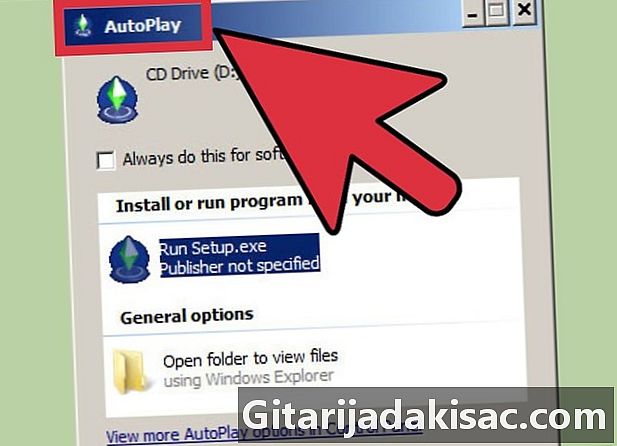
Legen Sie die CD oder DVD in das Laufwerk Ihres Computers ein. Dieser erkennt automatisch, dass eine Disc eingelegt wurde und öffnet ein Fenster auf dem Bildschirm. Es kann 30 Sekunden dauern. In der Zwischenzeit sollte sich die Disc im Player drehen. -

Suchen Sie die App manuell. Wenn nach 30 Sekunden nichts passiert, öffnen Sie das Fenster "Arbeitsplatz" und suchen Sie nach einem Symbol, unter dem der Name Ihres Spiels angezeigt wird.- Wenn Sie es nicht sehen, klicken Sie auf das Symbol "Wechseldatenträger" oder "Lokaler Datenträger" und öffnen Sie den Ordner.
-
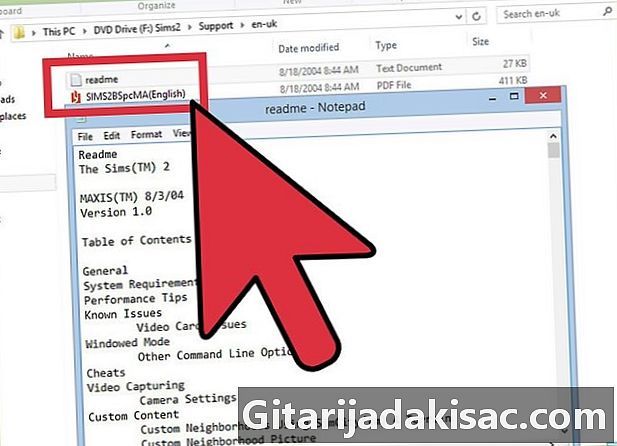
Wenn das Spiel eine Readme-Datei enthält, lesen Sie zuerst das Dokument. Es kann wichtige Informationen zur Installation enthalten. -

Klicken Sie auf Installieren. Wenn Sie die Software gefunden und gelesen haben, lesen Sie mich, doppelklicken Sie auf das Spiel oder den Installer und folgen Sie den Anweisungen auf dem Bildschirm. -
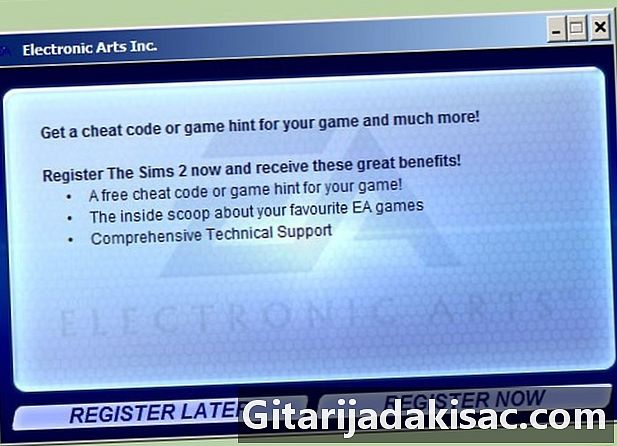
Lesen Sie immer das Kleingedruckte. Wenn Sie mehr über die Urheberrechte, die Fairness und die Zusagen des Entwicklers erfahren möchten, Ihren Namen nicht an Dritte weiterzugeben, oder wenn Sie der Meinung sind, dass es wichtig ist, zu wissen, welche Rechte dem Entwickler gewährt wurden, lesen Sie die Nutzungsbedingungen und alle anderen Rechtsdokument, das Ihnen angeboten wird. Folgen Sie andernfalls einfach den Anweisungen auf dem Bildschirm und akzeptieren Sie alles, was von Ihnen verlangt wird. -
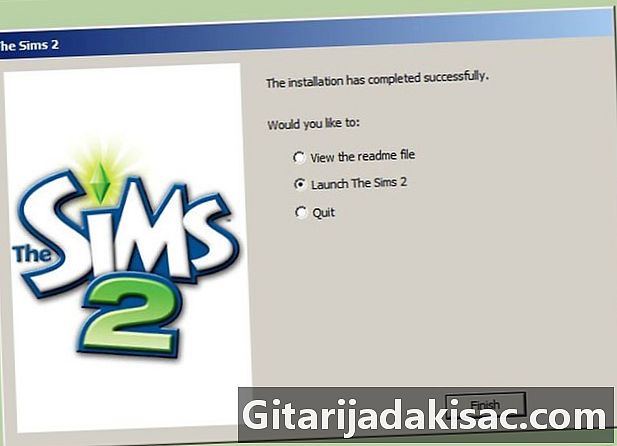
Warten Sie, während der Computer das Programm installiert. Dies kann schnell oder zeitaufwändig sein, abhängig von der Komplexität des Spiels und der Geschwindigkeit Ihrer Installation. -

Starte das Spiel Viel spaß
Methode 2 Macintosh
-
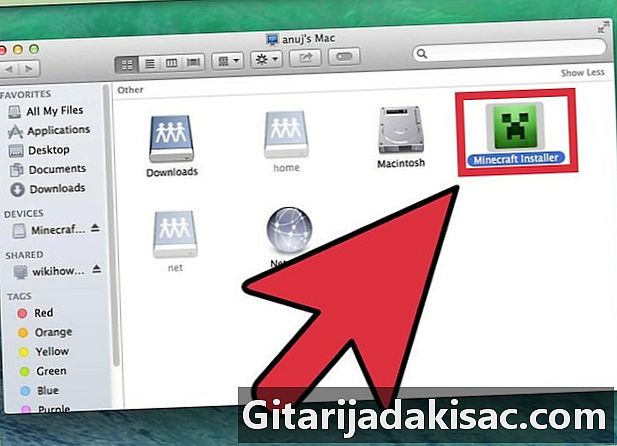
Legen Sie die CD oder DVD in das Laufwerk Ihres Mac ein. Dieser erkennt automatisch, dass eine Disc eingelegt wurde und öffnet ein Fenster auf dem Bildschirm. Es kann 30 Sekunden dauern. In der Zwischenzeit sollte sich die Disc im Player drehen. -

Suchen Sie die App manuell. Wenn nach 30 Sekunden nichts passiert, öffnen Sie das Fenster Ihrer Hauptfestplatte (normalerweise oben rechts auf dem Desktop) und suchen Sie nach einem Symbol, unter dem der Name Ihres Spiels angezeigt wird. -
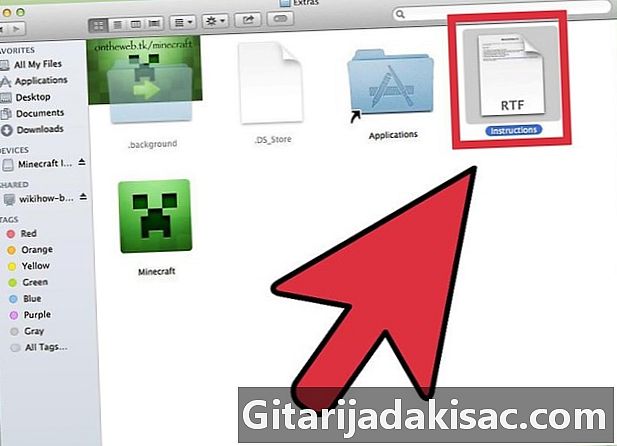
Wenn das Spiel eine Readme-Datei enthält, lesen Sie zuerst das Dokument. Es kann wichtige Informationen zur Installation enthalten. -
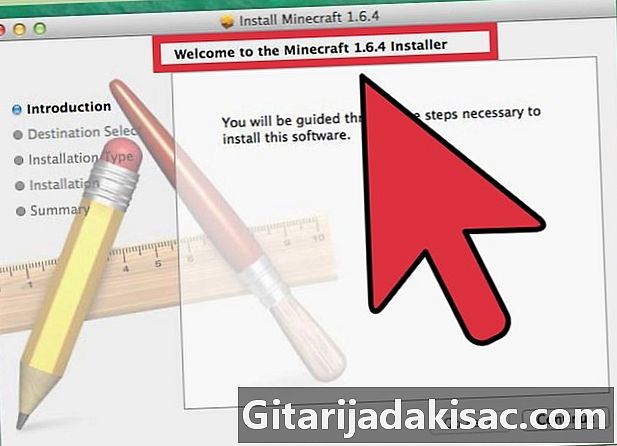
Installiere das Spiel Es wird wahrscheinlich ein Installationsprogramm geben. Wenn ja, doppelklicken Sie darauf und folgen Sie den Anweisungen auf dem Bildschirm.- Die DVD kann auch einfach den Spieleordner sowie einen Pfeil anzeigen, der auf den Anwendungsordner zeigt. In diesem Fall ziehen Sie einfach den Spieleordner auf das Symbol im angezeigten Anwendungsordner. Das Spiel wird in den Ordner kopiert.
-

Lesen Sie immer das Kleingedruckte. Wenn das Spiel von einem Installationsprogramm begleitet wird und Sie in der Zwischenzeit mehr über Urheberrechte, Fairness und die Versprechen des Entwicklers erfahren möchten, Ihren Namen nicht an Dritte weiterzugeben, oder wenn Sie der Meinung sind, dass es wichtig ist, welche Rechte zu kennen Dem Entwickler wird dies zugeschrieben. Lesen Sie daher die Nutzungsbedingungen und alle anderen rechtlichen Dokumente, die Ihnen angeboten werden. Folgen Sie andernfalls einfach den Anweisungen auf dem Bildschirm und akzeptieren Sie alles, was von Ihnen verlangt wird.- Wenn Sie das Spiel durch Ziehen des Symbols im Ordner "Programme" installiert haben, müssen Sie möglicherweise die Nutzungsbedingungen akzeptieren, bevor Sie das Spiel zum ersten Mal spielen können.
-
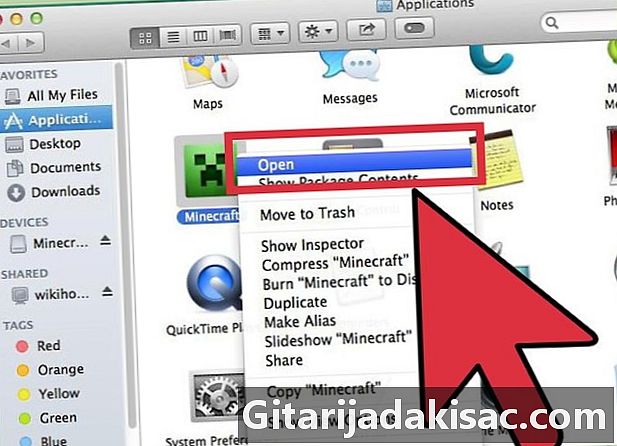
Starte das Spiel Vergessen Sie nicht, sich gut zurechtzufinden, wenn Sie mehrere Stunden gleichzeitig spielen möchten.